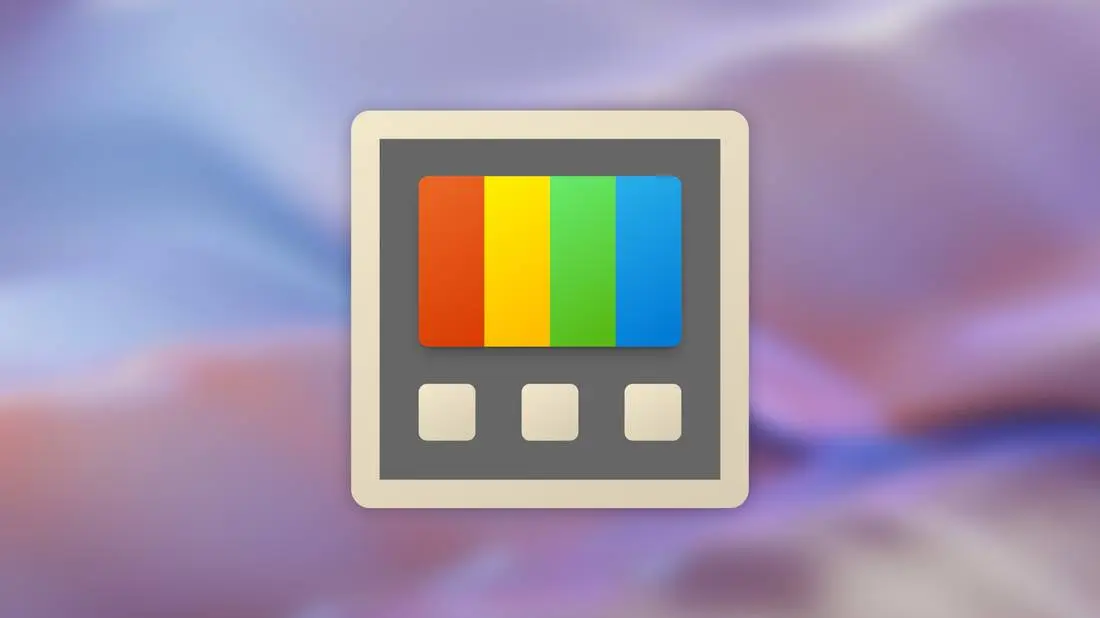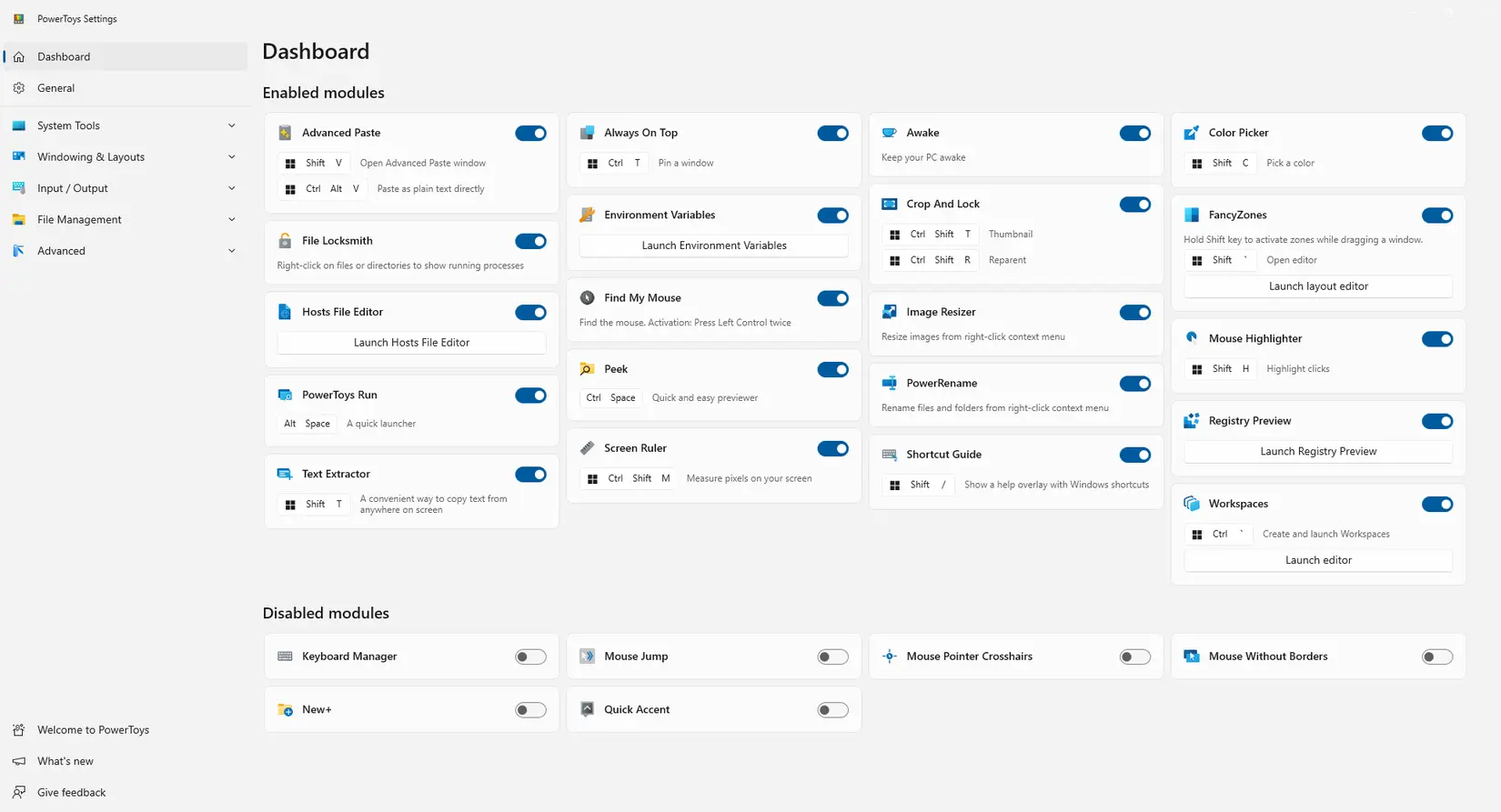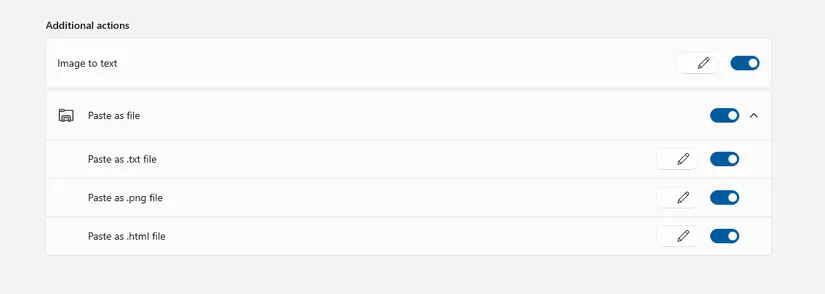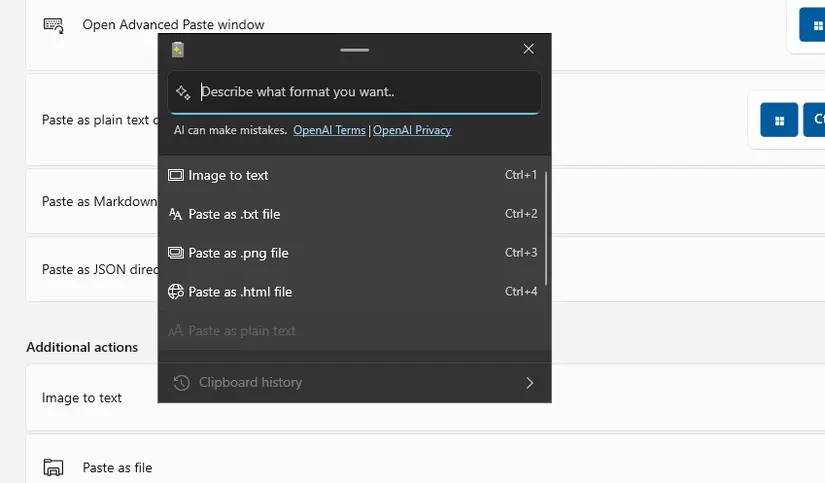کپی و پیست کردن متن در ویندوز بسیار ساده است، کافی است متن را انتخاب کنید و کلید میانبر Ctrl + C را بزنید تا در کلیپبورد کپی شود. پیست کردن نیز با کلید میانبر Ctrl + V انجام میشود. اما برای کپی و پیست حرفهایتر و با امکانات بیشتر، میتوان برنامههای جانبی نصب کرد. به خصوص مجموعه ابزار PowerToys که به صورت رایگان توسط مایکروسافت توسعه داده میشود و امکانات متعدد دارد.
از امکانات جدید مجموعه ابزار پاورتویز مایکروسافت، پیست پیشرفته یا Advanced Paste است. یکی دیگر از امکانات آن نیز تبدیل عکس به متن است. با نصب PowerToys میتوانید در ویندوز اسکرینشات بگیرید و متنی که در عکس موجود است را در برنامههای مختلف پیست کنید. در ادامه با دو قابلیت جدید PowerToys آشنا میشویم.
قبلاً در مقالات آموزشی سیارهی آیتی به معرفی برخی امکانات جالب و کاربردی PowerToys پرداختیم. به عنوان مثال تغییر عملکرد دکمههای کیبورد یا تقسیم کردن صفحه نمایش به چند قسمت دلخواه. برای اطلاعات بیشتر مقالات زیر را مطالعه فرمایید.
تغییرات نسخه 0.86 پاورتویز
در نسخه 0.86 برنامه PowerToys، تغییراتی در ظاهر برنامه ایجاد شده است. در این نسخه ابزارها به صورت دستهبندی شده در ستون کناری نمایش داده میشود تا پیدا کردن ابزار موردنظر سادهتر شود چرا که تعدد ابزارها و امکانات PowerToys به مرور زمان افزایش پیدا کرده و در آینده نیز بیشتر میشود. لذا دستهبندی از نظر مایکروسافت ضروری بوده است.
در سمت راست که داشبورد است، میتوان سوییچ روبروی ابزارهای بلااستفاده را غیرفعال کرد تا سیستم کند نشود.
برنامه تبدیل عکس به متن یا OCR
قبل از هر چیز توجه کنید که این برنامه در حال حاضر برای تبدیل عکس به متن فارسی رایگان مناسب نیست چرا که از زبان فارسی پشتیبانی نمیکند اما زبان عربی و زبانهای پرکاربرد دنیا پشتیبانی میشود.
برای پیست کردن متن میتوانید از قابلیتی به اسم پیست پیشرفته یا Advanced Paste که جزو ابزارهای دستهی System Tools است، استفاده کنید. پس از فعال کردن پیست پیشرفته، اگر کلید میانبر Win + Shift + V را بزنید، پنجرهی مربوطه ظاهر میشود و میتوانید آنچه کپی شده را به چند شکل مختلف پیست کنید.
همانطور که در تصویر زیر مشاهده میکنید، امکان پیست کردن به صورت متن ساده، به صورت فایل، به صورت عکس با فرمت PNG و به صورت فایل html وجود دارد. نکتهی جالب امکان پیست کردن متنی است که از تبدیل عکس به متن به دست آمده است. برای این کار باید سوییچ روبروی Image to text فعال باشد.
شاید مفیدترین ویژگی جدیدی که در نسخه 0.86 پاورتویز اضافه شده، امکان تبدیل عکس به متن باشد که شما را از مراجعه به سایت تبدیل عکس به متن رایگان یا نصب کردن برنامههای اضافی بینیاز میکند. البته برای تبدیل عکس به متن فارسی آنلاین فعلاً بهترین گزینه مراجعه به Google Docs است که از زبان فارسی پشتیبانی میکند.
قابلیت تبدیل عکس به متن صرفاً برای اسکرینشات گرفتن و تبدیل به متن طراحی نشده بلکه میتوانید عکسی که فرضاً در مرورگر اینترنت و در سایتی موجود است را کپی کنید و سپس با استفاده از قابلیت image to text پاورتویز، متنی که از عکس استخراج شده را در برنامههای مختلف پیست کنید. دقت و عملکرد تبدیل متن به عکس توسط PowerToys بسیار خوب است.
پس از کپی کردن عکس از سایتها یا فایلهای مختلف، میتوانید گزینهی paste as .png را انتخاب کنید و عکس را در هر فولدری که دوست دارید، به شکل فایل PNG پیست کنید. این قابلیت نیز برای صرفهجویی در زمان مفید است چرا که نیازی به باز کردن برنامههایی نظیر Paint و پیست کردن عکس کپی شده و سپس ذخیره کردن آن در فولدر موردنظر نیست. مراحل ساده و کوتاه میشود.
برای دانلود PowerToys میتوانید از اپلیکیشن Microsoft Store استفاده کنید یا به صفحه رسمی آن در گیتهاب مراجعه کنید. پاورتویز روی ویندوز 11 و حتی ویندوز 10 نسخه 2004 به بعد نصب میشود. حتی امکان نصب روی لپتاپ و کامپیوترهایی با پردازنده ARM نیز وجود دارد.
ممکن است در آینده قابلیت تبدیل عکس به متن فارسی رایگان نیز به پاورتویز اضافه شود. در این صورت با توجه به سهولت استفاده و امکانات متنوع، در لیست بهترین نرم افزار تبدیل عکس به متن تایپ شده فارسی قرار میگیرد.
howtogeekسیارهی آیتی